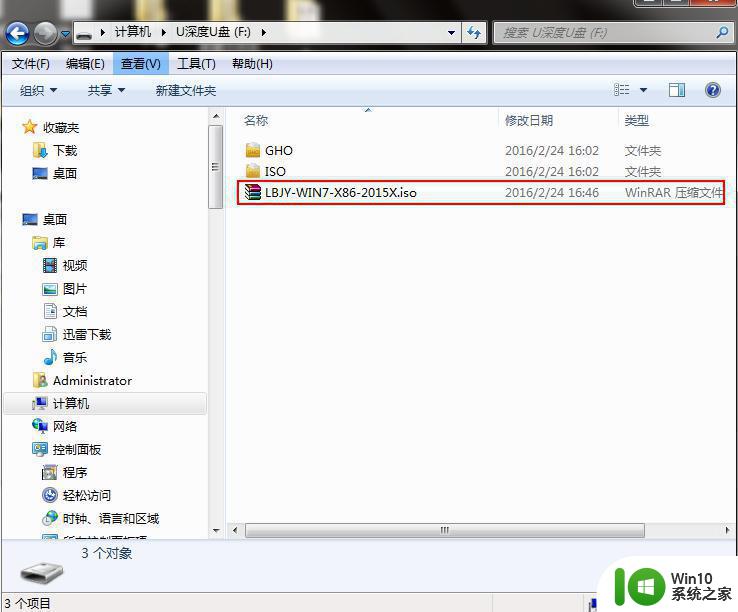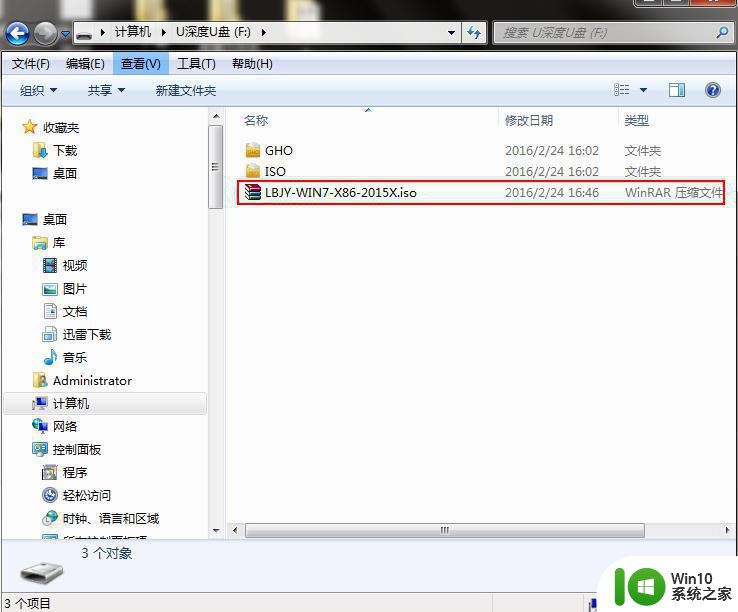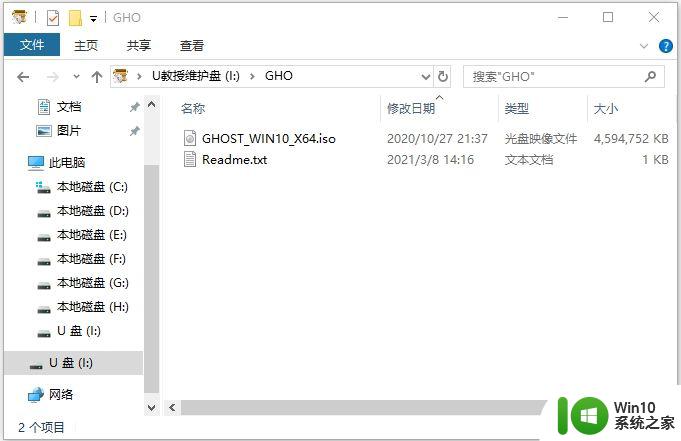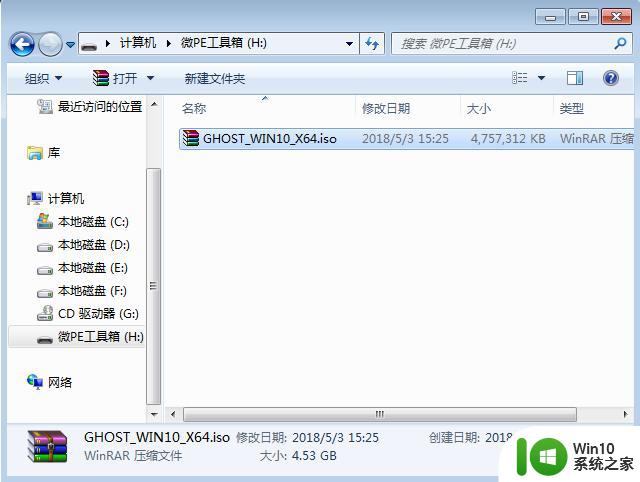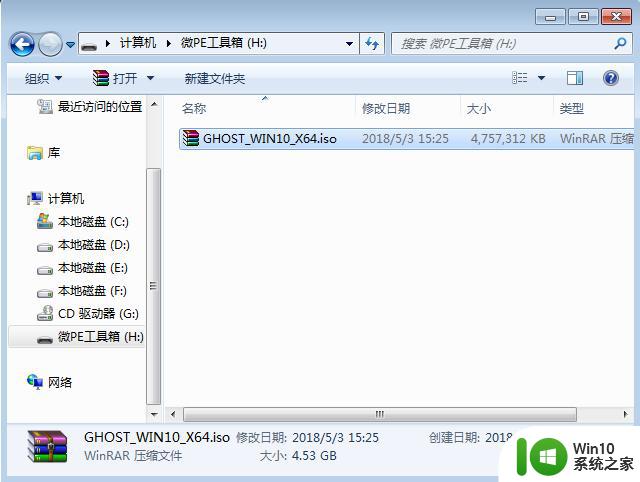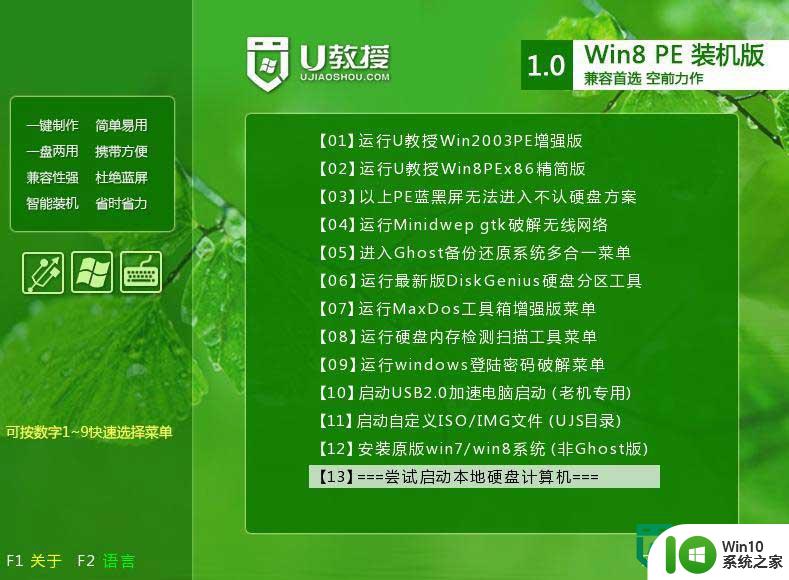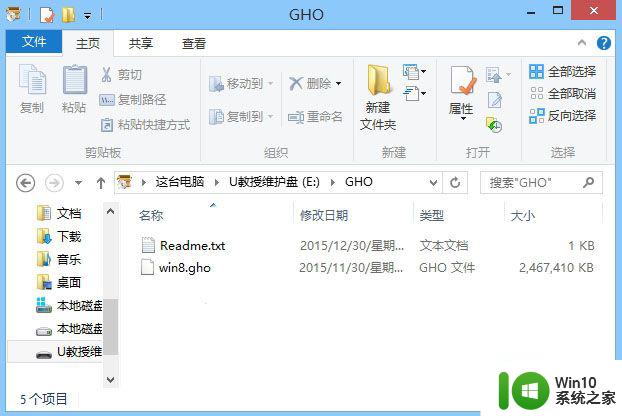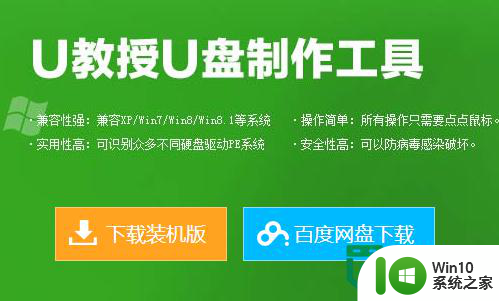u深度装win10系统教程图解 u深度怎么装win10系统教程
u深度装win10系统教程图解,在现如今的信息时代,电脑已经成为人们生活中不可或缺的工具,而操作系统作为电脑的核心,对于电脑的运行和使用起着关键的作用。近年来Windows 10作为微软公司最新推出的操作系统,备受用户的关注和喜爱。对于一些不熟悉操作系统安装的用户来说,安装Windows 10可能会成为一个难题。针对这一问题,深度操作系统提供了一套详细的教程图解,帮助用户轻松地完成Windows 10的安装过程。本文将从深度装Win10系统教程图解的角度,为大家介绍如何安装Windows 10系统。无论您是电脑小白还是有一定技术水平的用户,相信本教程都能帮助您顺利完成Windows 10系统的安装。
一、安装准备
1、制作一个u深度u盘启动盘:u深度u盘启动制作教程
2、下载一个win10系统镜像文件:电脑公司ghost win10 64位稳定极速版v2022.05
二、u深度u盘装win10步骤如下
1、将准备的的win10系统镜像包存储到已做好的u深度u盘启动盘根目录中。
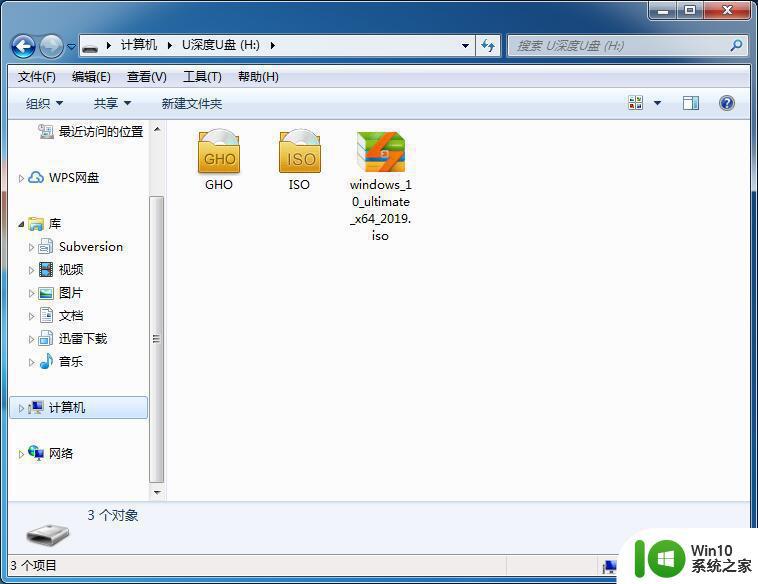
2、将制作好的u深度启动u盘插入电脑usb接口(如果是台式机,建议插在主机箱的后置接口),然后开启电脑,等到屏幕上出现开机画面后按快捷键,一般是F12或F11或ESC等。
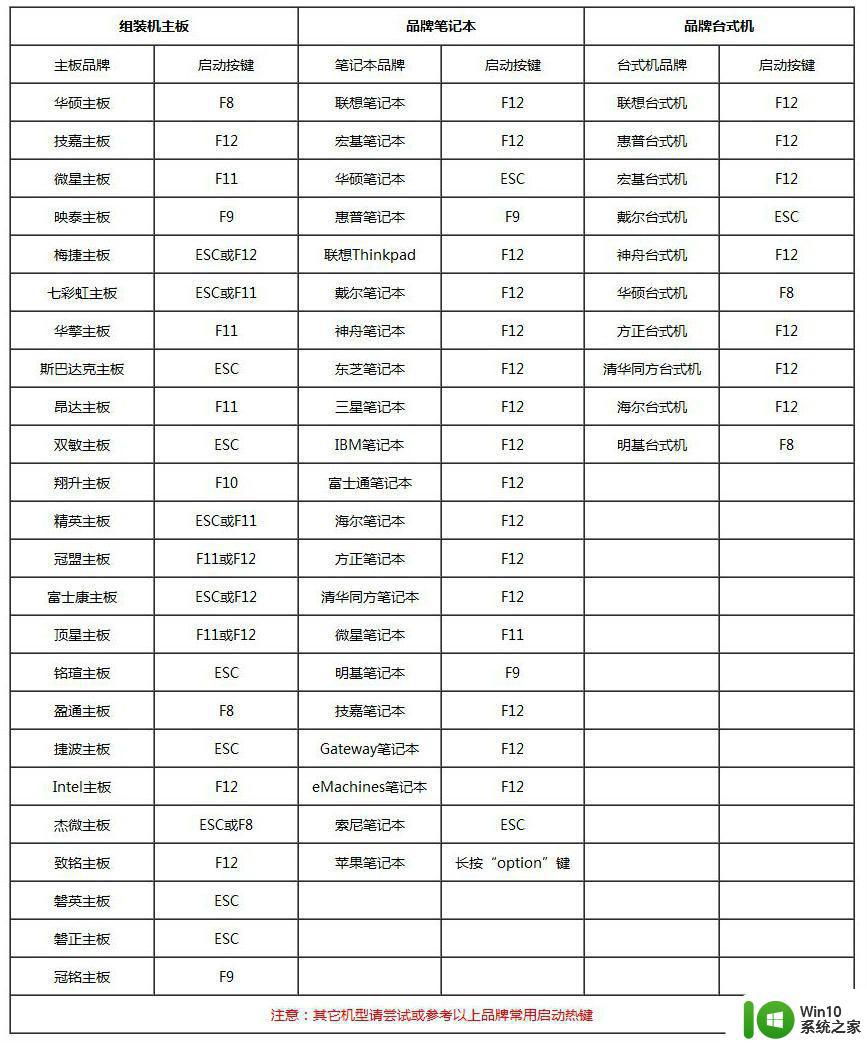
3、进入到u深度主菜单页面,接着将光标移至“【02】u深度WIN8 PE标准版(新机器)”,按回车键确认。

4、进入pe系统后,鼠标左键双击打开桌面上的u深度PE装机工具。打开工具主窗口后,点击映像文件路径后面的“浏览”按钮。
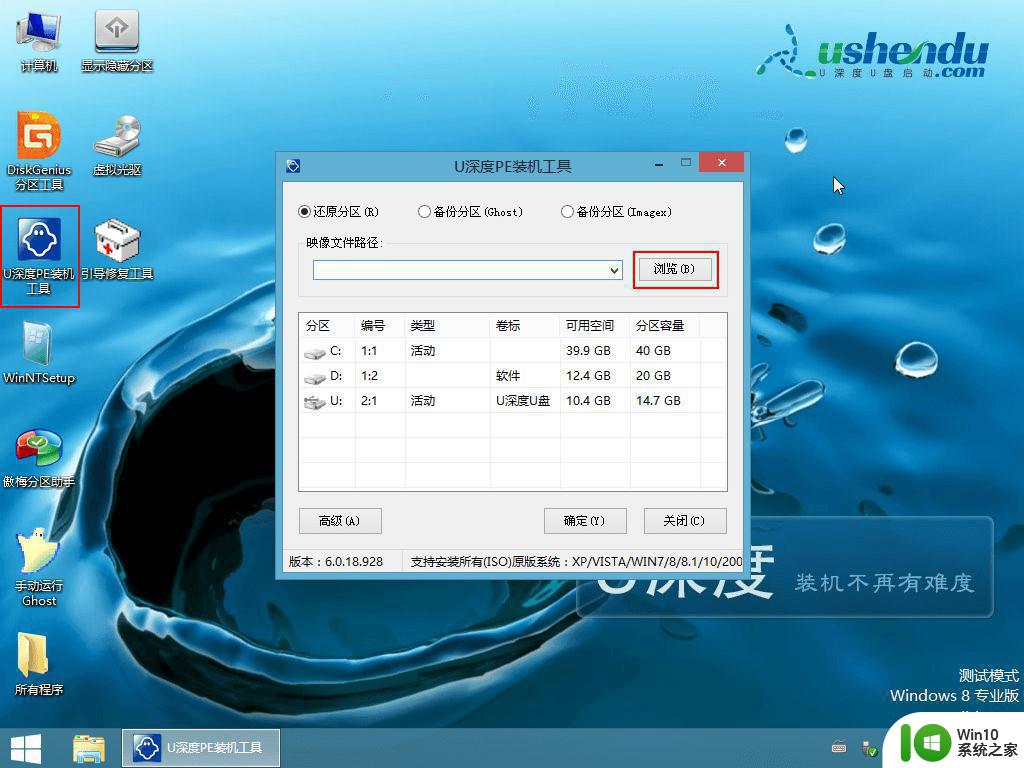
5、接着找到并选中u盘启动盘中的win10系统iso镜像文件,点击“打开”即可。
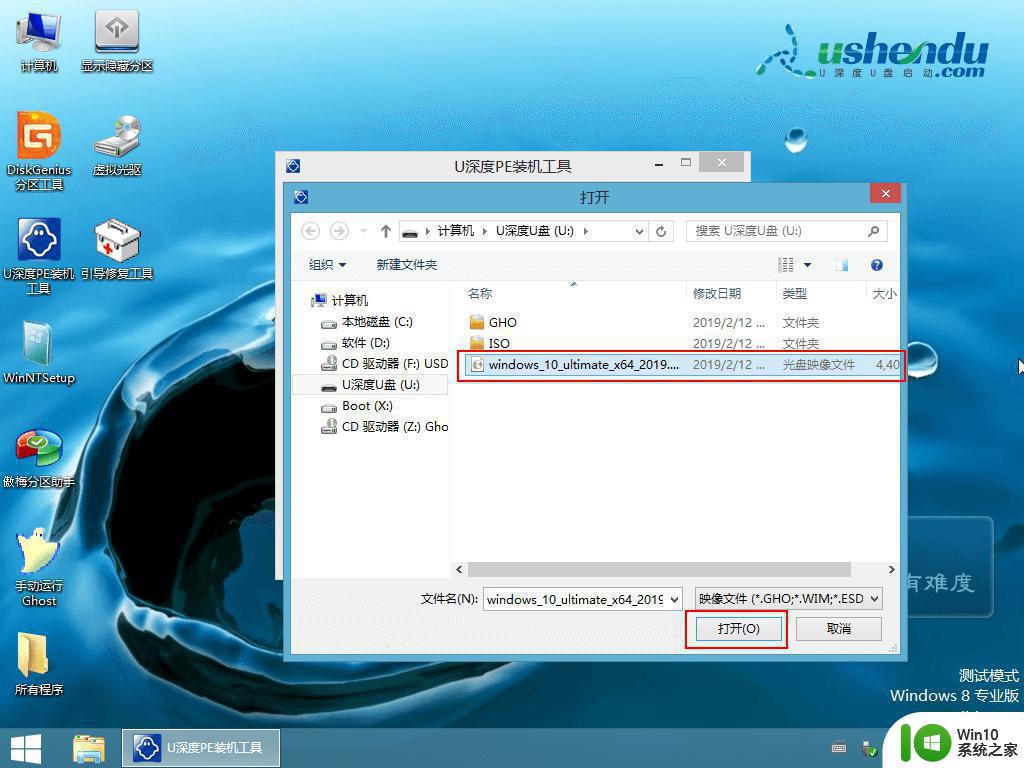
6、映像文件添加成功后,我们只需在分区列表中选择C盘作为系统盘,然后点击“确定”即可。
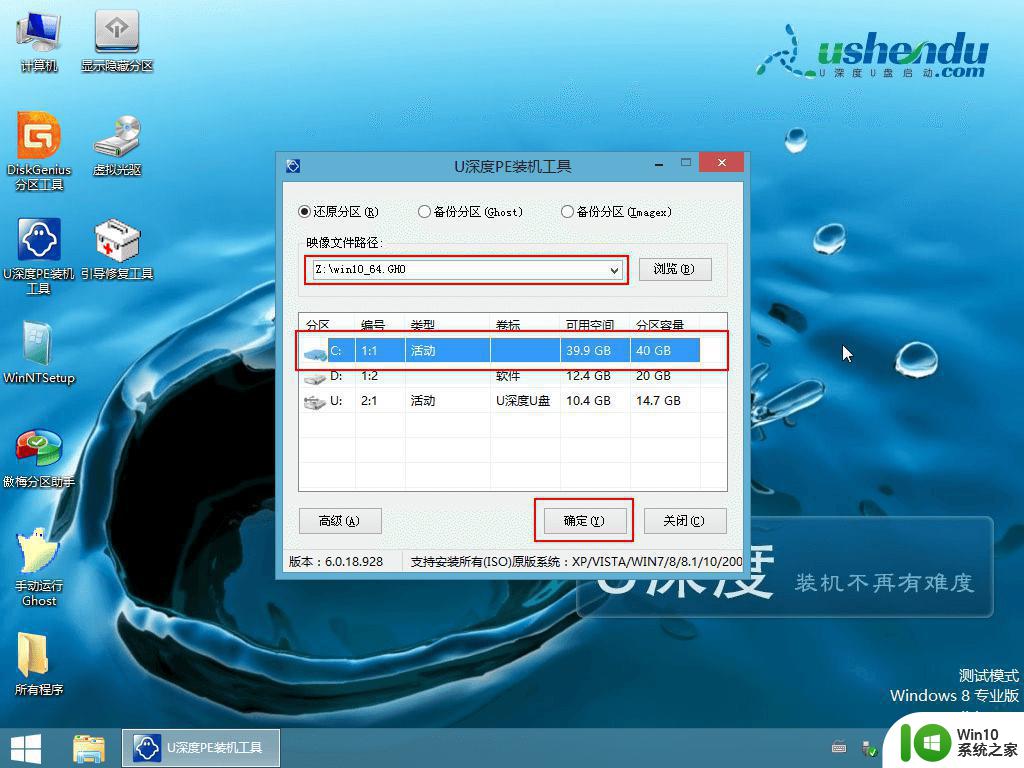
7、随后会弹出一个询问框,提示用户即将开始安装系统。确认还原分区和映像文件无误后,点击“确定”。
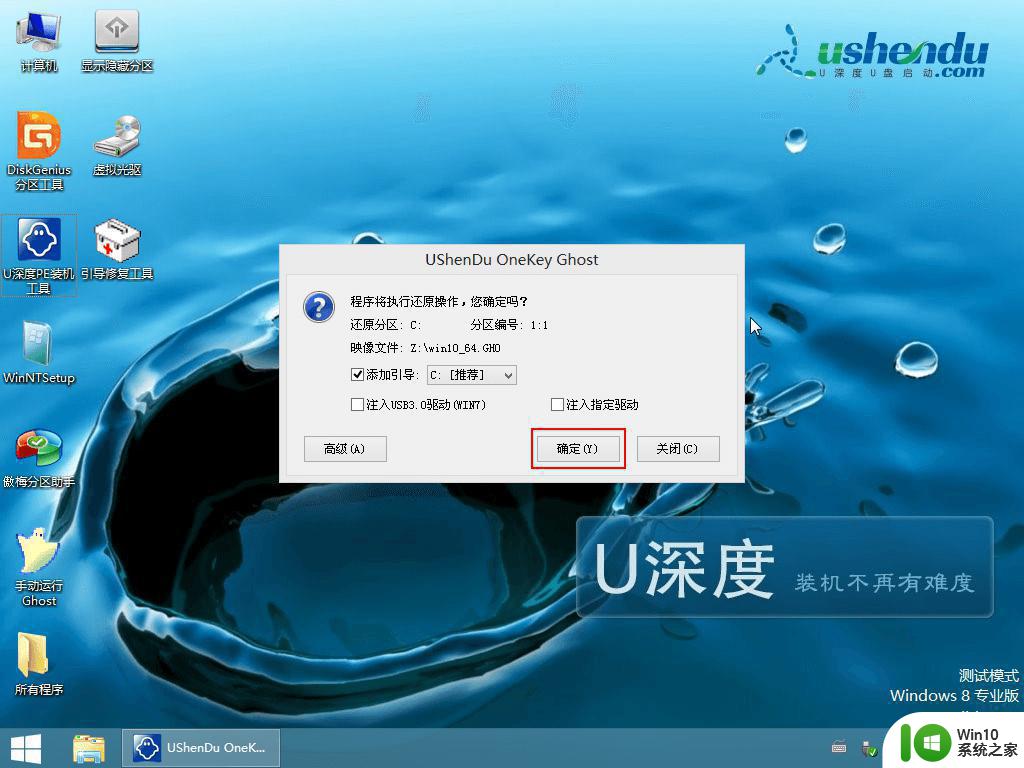
8、完成上述操作后,程序开始释放系统镜像文件,安装ghost win10系统。我们只需耐心等待操作完成并自动重启电脑即可。
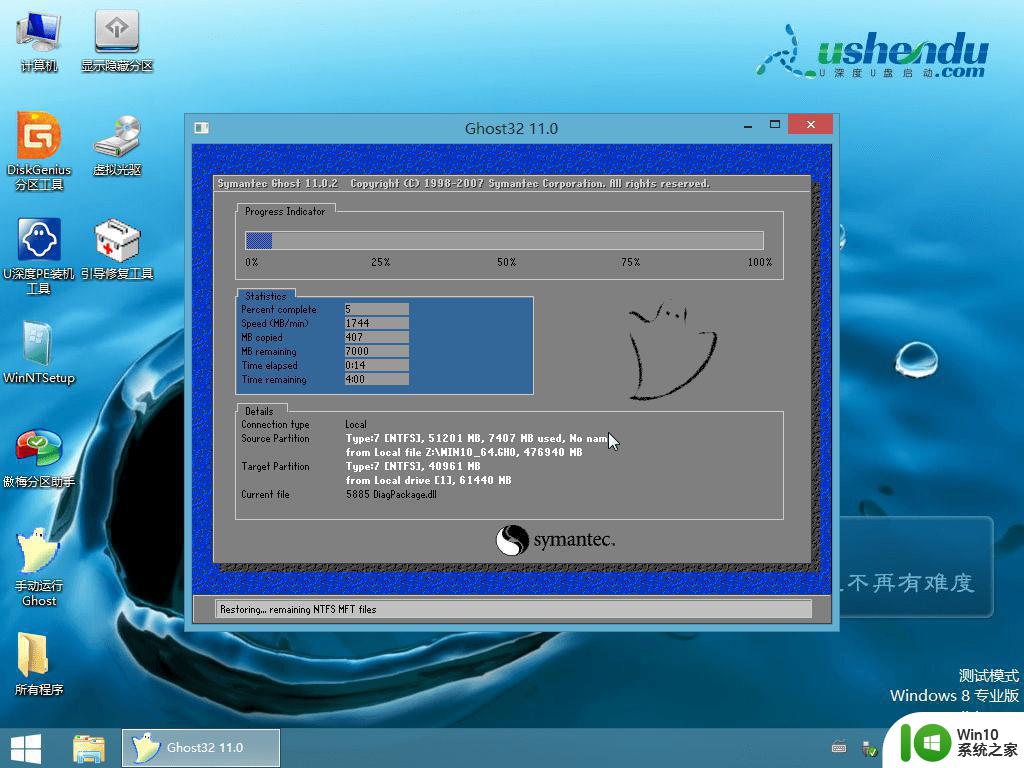
9、重启电脑后,我们即可进入win10系统桌面了,安装完成。
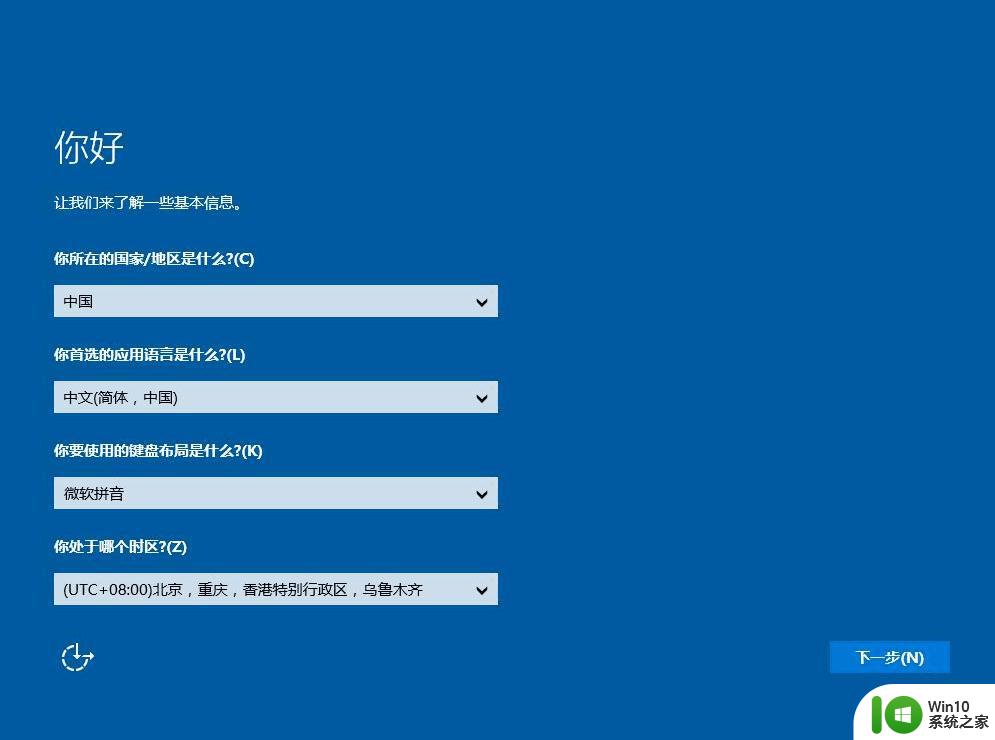
以上就是u深度装win10系统教程图解的全部内容,还有不懂的用户可以按照小编的方法进行操作,希望能对大家有所帮助。